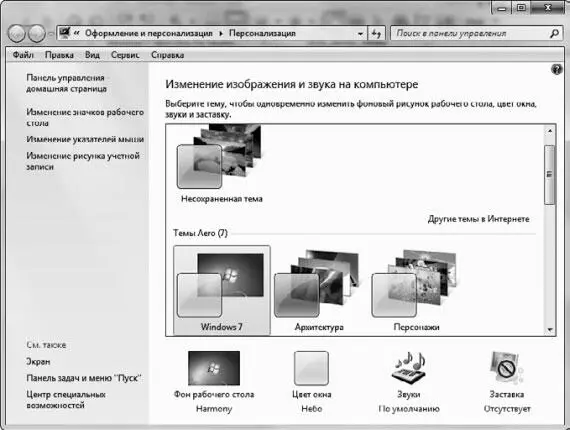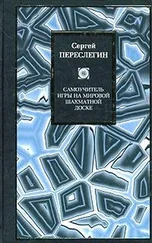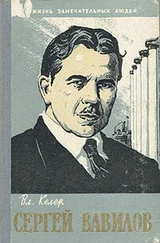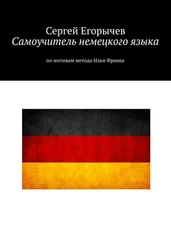В составе Windows 7 имеется девять стандартных мини-приложений. Если вы хотите добавить какое-либо из них на Рабочий стол, щелкните правой кнопкой на любом участке рабочей области и выберите в контекстном меню команду Гаджеты. Открывшееся окно содержит список доступных приложений (рис. 2.9). Перетащите желаемый гаджет на Рабочий стол или дважды щелкните на приложении, и оно будет помещено туда автоматически.

Рис. 2.9. Мини-приложения Windows 7
Мини-приложения можно настраивать. Чтобы открыть окно параметров гаджета, щелкните на значке  , который располагается справа от границы приложения.
, который располагается справа от границы приложения.
Если вам мало стандартного набора приложений, то вы можете пополнить коллекцию. Для этого щелкните на ссылке Найти гаджеты в Интернете в нижней части окна со списком гаджетов. В результате откроется официальный сайт Microsoft, содержащий галерею дополнительных мини-приложений. Вы можете скачать и использовать любое из них. Как только загрузка приложения закончится, выполните на нем двойной щелчок, чтобы автоматически поместить его на Рабочий стол.
Персонализация Рабочего стола
На Рабочем столе вы можете хранить ярлыки файлов и папок, с которыми работаете чаще всего. Кроме того, на Рабочем столе открываются все окна приложений. Важно настроить его внешний вид так, чтобы он соответствовал и вашим вкусам, и удобству работы.
Чтобы настроить Рабочий стол в Windows 7, необходимо использовать окно Персонализация. Откройте его, щелкнув правой кнопкой мыши на Рабочем столе и выбрав команду Персонализация (рис. 2.10).
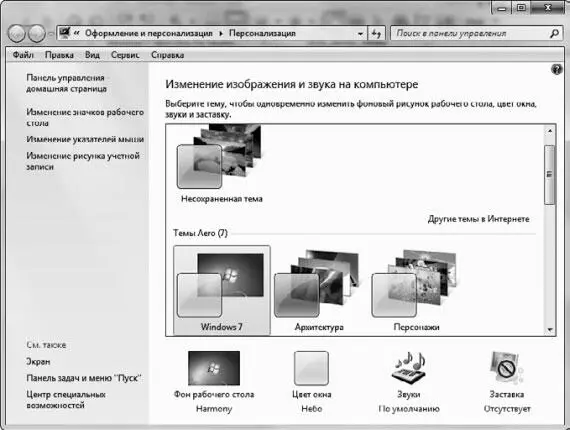
Рис. 2.10. Окно Персонализация
Тема – это совокупность настроек, которые регулируют общий внешний вид интерфейса операционной системы. Вы можете выбрать в окне Персонализация одну из семи представленных тем Aero или найти дополнительные темы в Интернете (для этого щелкните на ссылке Другие темы в Интернете, расположенной в этом же окне). Чтобы посмотреть, как выглядит тема, достаточно выделить ее. Все параметры сразу же применятся. Если полученный результат вас не устроил, просто выберите другую тему.
Если среди представленных тем вы не найдете то, что подходит вам, то можете создать собственную тему. Для этого можно взять за основу любую стандартную тему и изменить любой ее параметр желаемым образом. Каждая тема объединяет в себе настройки фона Рабочего стола, цвета окон, звуковой схемы и заставки. Параметры всех этих элементов отображаются в нижней части окна Персонализация. Чтобы изменить любой элемент, необходимо щелкнуть на соответствующей ссылке и задать значения параметров. Рассмотрим подробнее данные элементы.
Конец ознакомительного фрагмента.
Текст предоставлен ООО «ЛитРес».
Прочитайте эту книгу целиком, купив полную легальную версию на ЛитРес.
Безопасно оплатить книгу можно банковской картой Visa, MasterCard, Maestro, со счета мобильного телефона, с платежного терминала, в салоне МТС или Связной, через PayPal, WebMoney, Яндекс.Деньги, QIWI Кошелек, бонусными картами или другим удобным Вам способом.


 , который располагается справа от границы приложения.
, который располагается справа от границы приложения.